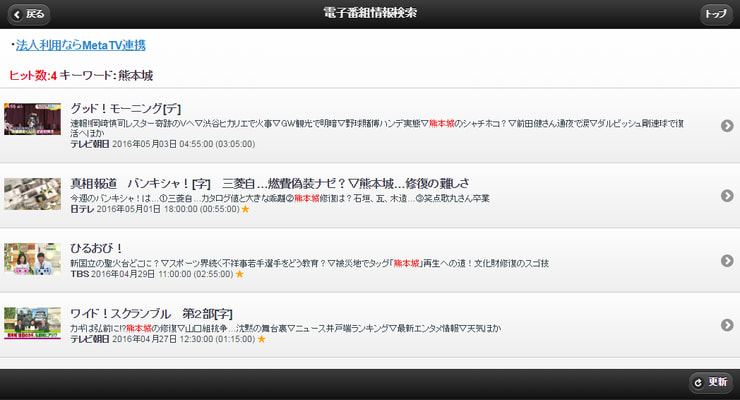私、ガラポンTVを使って、こんなブログをまとめていました。
ガラポンTV六号機を2カ月無料。
毎月1,250円(税込1,375円)。
万が一ガラポンTV端末が故障した際は、
無制限で何回でも無償修理or交換品対応。
私、さっそく申し込みました。
https://site.garapon.tv/service/Site/Login/login
ログインとガラポンIDの入力
パソコンのブラウザで宅外から視聴できません
ガラポンTV六号機はご自宅に設置された際、ルーター等のネットワーク機器に対して自動で宅外視聴可能なように設定を行います。ただし、お客様のネットワーク環境によっては自動で宅外視聴可能とならないケースもございます。
以下の対処を行うと宅外視聴可能となる可能性があります。
※なおiOSアプリ、Androidアプリの場合は、下記の設定を行わないでも「P2P」という方式にて宅外視聴を可能としています。手っ取り早く宅外から視聴したいのであればiOSアプリやAndroidアプリをご利用ください。
1.ガラポンTVのインターネット接続用に複数のルーターを利用している場合は、最もインターネット側(WAN側)にありますルーターにガラポンTVを接続してください。
もしくは、「ブリッジモード」に設定した「ルーター機能を利用しない状態」のルーターにガラポンTVを接続してください。
分かりやすい図での解説は<コチラ>を参照してください。
2.ガラポンTVが接続されたルーターを「UPnP利用可能」にしてください。
また<ガラポンTVサイト>のネットワーク画面にて「ガラポンTVで利用するポート番号」は「自動設定」を選択してください。
「手動設定」を選択すると自動では宅外視聴可能になりません。(ガラポンTV端末からルーターに対して、宅外視聴可能なようにポート開放するのは「自動設定」の場合のみ)
3.ルーターがWAN側63081番を別の用途で利用している場合、ガラポンTVによる自動宅外視聴設定ができません。
ガラポンTVの自動宅外視聴設定では、63081番から63082番、63083番・・・と順番に空いているポートをサーチして利用しますが、手動でルーターに対して設定されて利用されているポート番号は検知できず、63081番を使おうとしてしまい矛盾が生じてしまいます。
別の用途で利用しているWAN側ポート番号を変更してください。
4.ルーターがUPnP対応にもかかわらず自動で宅外視聴可能なようにならない場合は、手動でポート開放をしていただくことで宅外視聴が可能にできます。その場合はルーターに「手動ポート開放設定」を行ってください。
<ヘルプ:ルーターに手動でポート開放設定を行う>
5.ISP(プロバイダ)の制約で、グローバルIPアドレスがご自宅のルーターに付与されていない場合は、グローバルIPアドレスをご自宅のルーターに割り当てられるようなオプションに加入してください。
(「固定」のグローバルIPアドレスは必要ありません。「可変」のグローバルIPアドレスで問題ありません)
6.ガラポンTVの設置場所のインターネット接続が、IPv6 IPoE/tansixの場合、利用可能ポートが制限されていたり、そもそもインターネット側(視聴端末)からLAN側(ガラポンTVが設置してある)への通信を可能とするポート開放設定が認められていなかったりします。
この場合は、IPv6を止める、IPv6ルーターとIPv4ルーターを並列で運用してIPv4ルーター側にガラポンTVを繋ぐなどの対策が必要となります。<IPv6関連ヘルプ>を参照してください。
上記を行ってNGだった場合は、以下1~4を調査した上で[こちら]よりお問合せください。
1.ご契約のインターネットサービスプロバイダ名・プラン名
2.宅内の壁のインターネット回線口からガラポンTVまでに存在するモデムやルーターのメーカー名・機種名・型番を、全ての機器について明記してください。
記述例:壁-NTT光回線モデム「PRー400MI」-無線ルーター「Buffalo・wzr-1750dhp2」-ガラポンTV
3.ルーターの接続情報表示画面(WAN側IPアドレスが表示されている画面)の画面キャプチャor写真。
4.ガラポンTVと同じLANに接続したパソコン、もしくはスマートフォンから宅内接続は可能かどうか
操作方法は・・・
ガラポンTV使い方ガイド
ガラポンTVの魅力
https://garapon.tv/garapontv-life/
ガラポンTV製品仕様
https://garapon.tv/garapontvtoha/
ご利用開始までの流れ
https://garapon.tv/nagare/
よくある質問
https://garapon.tv/faq/
プレスリリース一覧
https://garapon.tv/all-pr/
●ガラポンTVサポート
https://garapon.tv/gtv6help/
「故障かな?」と思ったら。【ガラポンTVの正しい再起動方法】
https://garapon.tv/gtv6help/1st_step_for_failure/
ガラポンTV端末のランプから分かる端末の状態と対処方法
https://garapon.tv/gtv6help/about-light/
iOS/AndroidアプリがガラポンTVへの接続に失敗します
https://garapon.tv/gtv6help/connection-error/
パソコンで宅外から視聴できません
https://garapon.tv/gtv6help/unable_outside_watch/
ガラポンTVサイトで「ガラポンTV端末への接続に失敗します」というエラー表示
https://garapon.tv/gtv6help/connection_failure_from_tvsite/
青色LEDランプが点灯/点滅している
https://garapon.tv/gtv6help/blue_blink/
ログインしようとすると”ガラポンTVサイトからログアウトしました”と表示されログインできない
https://garapon.tv/gtv6help/login_logout_tvsite/
スマホ(iOS、Android)が圏外や通信環境が悪い時にアプリを起動してダウンロード番組を視聴する
https://garapon.tv/gtv6help/no-connection-app/
<その他のアクセス関連のヘルプを見る>
https://garapon.tv/gtv6help/category/network/
●ガラポンTV使い方ガイド
https://garapon.tv/gtv3help/guide/
ガラポンTV六号機と旧世代機では何が変更になりましたか
https://garapon.tv/faq-items/gtv6difference/
「保護(お気に入り)用」と「全録用」
ガラポンTVサポート